Что делать, если приложения из App Store не загружаются
Если это произошло, то вполне возможно, что через некоторое время проблема будет устранена сама собой. Кроме того, можно попробовать произвести несколько несложных манипуляций. Для начала стоит выйти из учётной записи, перезагрузить устройство и снова войти в свой аккаунт; чаще всего это помогает. Также можно попробовать проверить, достаточно ли памяти в смартфоне или планшете.
Ещё одно действие, которое иногда помогает – сбросить настройки сети. Для этого заходят в основные настройки, а оттуда – в меню «Сброс». Выбирают сброс настроек сети.
Более радикальным способом является откат настроек устройства до заводского состояния – правда, не стоит забывать о предварительном резервном копировании, иначе все важные данные будут утеряны.
Кстати, иногда всё гораздо проще, чем кажется. К примеру, может помочь обычная синхронизация с iTunes на компьютере. Наконец, если проблема так и не была устранена, и App Store не загружает приложения по-прежнему, рекомендуется обратиться в службу поддержки. Остаётся надеяться, что в последующих версиях операционной системы её разработчики позаботятся об устранении проблемы.
Что делать, если с App Store не скачиваются приложения на iOS 15? 6 способов решения
Можно ли избавиться от проблемы, при которой не загружаются приложения из App Store, навсегда?
Существует достаточно простой способ, который стоит испробовать. Гарантии того, что это поможет наверняка, нет, однако шансы велики.
Итак, если лицо сталкивается с проблемой загрузки программ из магазина, ему рекомендуется проделать следующее. Переходят в настройки смартфона или планшета и включают «Авиарежим» (на английском языке – «Fly Mode»), поместив ползунок справа в активное положение. Перейти в такой режим также можно из Центра управления с домашнего экрана.
Как только авиарежим будет активирован, пользователь увидит значок с изображением самолёта, а с экрана пропадёт сообщение об ошибке. Через 15 секунд стоит отключить его. Скорее всего, лицо больше не столкнётся с проблемой загрузки и обновления приложений из магазина.
В заключение отметим, что авиарежим имеет и другие полезные функции. Во-первых, он используется по назначению, то есть в самолёте по указанию авиакомпаний. Как только такой режим активируется, владельцу устройства становится недоступной любая связь (хотя при желании он может отдельно включить Wi-Fi или Bluetooth). Во-вторых, его нередко активируют для того, чтобы сохранить заряд аккумулятора как можно дольше.
Пытаетесь загрузить приложение из App Store, а процесс загрузки постоянно стопорится? Или возможно вы закончили восстановление из резервной копии iCloud и кажется, что загрузка приложений идет уже целую вечность и никогда не закончится? Такие ошибки при загрузке приложений периодически случаются как на iPhone, так и на iPad. Однако, для их решения есть несколько способов и в этой заметке я вам о них расскажу.
1. Проверьте подключение к сети
Прежде чем приступать к дальнейшим поискам, проверьте работоспособность вашего подключения к интернету. Самый простой способ сделать это — проверить его в других приложениях. Например, откройте любую страничку в Safari или отправьте сообщение в iMessage.
Что делать, не скачивается приложение с App Store? 6 способов решения
Если проблема действительно в подключении к сети, то как только оно восстановится, загрузка приложения продолжится с того момента, на котором она остановилась. Если же другие приложения функционируют нормально — переходите ко второму способу.
2. Перезапустите загрузку

Иногда пользователи случайно нажимают на иконку еще не загруженного приложения и она останавливается. Это очень легко понять, поскольку в подписи иконки будет значиться статус “Пауза”. Просто нажмите на иконку еще раз, чтобы запустить загрузку снова. И даже в том случае, если загрузка не была приостановлена, а просто зависла — такой перезапуск может помочь и загрузка приложения продолжится.
Если тап по иконке ничего не дает, подождите некоторое время, а затем повторите. Если же результата нет — переходите к следующему способу.
3. Перезагрузите ваше iOS-устройство
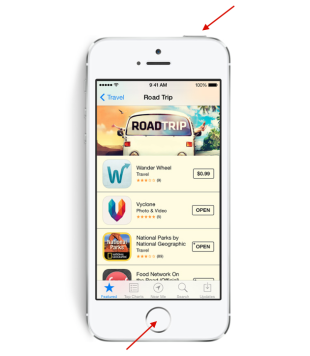
Перезагрузка может помочь исправить многие ошибки, в том числе и сбой загрузки приложения. Просто нажмите и удерживайте одновременно кнопку Home и кнопку Power . Как только появится логотип отпустите обе кнопки, подождите пока ваш iPhone или iPad включится и проверьте зависшие загрузки.
Если загрузка приложения продолжилась — всё хорошо, если нет — вернитесь в App Store и попробуйте загрузить приложение снова. Если оно опять зависает — переходите к следующему способу.
4. Попробуйте удалить и переустановить приложение
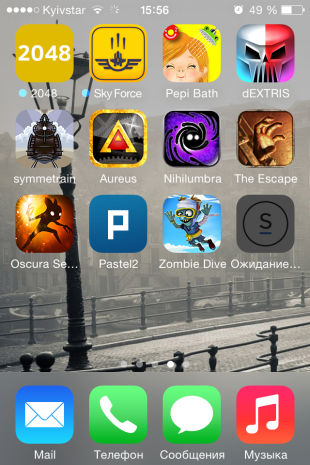
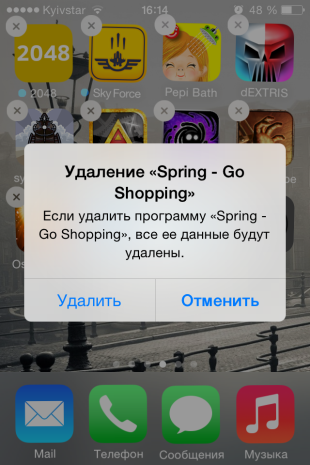
Иногда может помочь удаление еще незагруженного приложение и повторный запуск загрузки. Если после перезагрузки приложение не было очищено — попробуйте удалить его вручную. Для этого сделайте тап с удержанием на иконке, пока они не начнут покачиваться, нажмите на “крестик” в левом верхнем углу иконки застрявшего приложения и подтвердите удаление.
Если приложение удалилось — попробуйте установить его заново. Если же ничего не произошло и иконка по-прежнему остается на экране — переходите к следующему шагу.
5. Загрузите другое приложение
Не знаю почему, но иногда загрузка другого приложения из App Store может помочь “расшевелить” застрявшие приложения. Попытка — не пытка, поэтому попробуйте загрузить какое-нибудь приложение. Это может быть любое бесплатное приложение или одно из приобретенных вами ранее. Подождите немного, чтобы проверить результат, и если это не поможет — переходите к следующему шагу.
6. Выйдите из вашего аккаунта iTunes и перезагрузите iOS-устройство
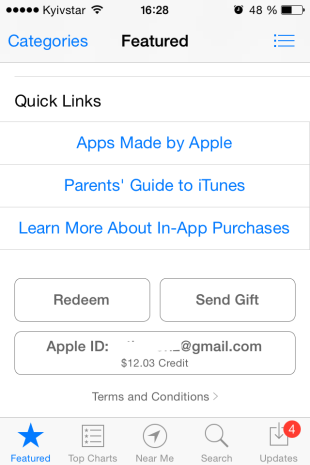

Если ничего не помогает, попробуйте разлогиниться из вашей учетной записи iTunes. Это должно прекратить начатые загрузки любого контента на вашем iPhone или iPad. Дополнительно, желательно перезагрузить устройство перед тем, как приступать к повторной процедуре загрузки приложения. Выйти из аккаунта iTunes довольно просто:
- Откройте App Store на вкладке Подборка .
- Прокрутите страницу в самый низ и нажмите на кнопку с вашим Apple ID.
- Во всплывающем меню выберите Выйти .
7. Синхронизируйте iOS-устройство с iTunes
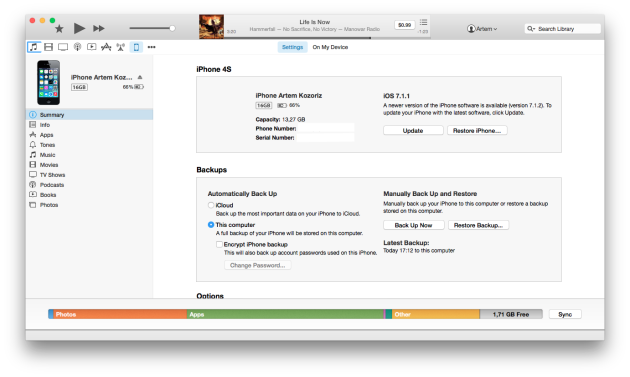
Даже если вы используете для резервного копирования iCloud, вы все еще можете синхронизировать ваш iPhone или iPad с iTunes. Иногда синхронизация и перенос ваших покупок может помочь в проблеме застопорившихся загрузок. Просто подключите ваше iOS-устройство к компьютеру с iTunes и синхронизируйте его, как вы это обычно делаете при переносе музыки или фильмов. Дождитесь окончания процесса и проверьте появились ли на домашнем экране iPhone или iPad те приложения, которые вы не могли скачать из App Store.
8. Просто подождите
Иногда зависание загрузок может быть вызвано изменениями на серверах App Store. Возможно вы пытались загрузить приложение как раз в тот момент, когда его обновляли. Это случается очень редко, но, тем не менее, такое может быть. Вернитесь к приложению через какое-то время и проверьте не загрузилось ли оно.
А вы сталкивались с проблемой зависания процесса загрузки приложений из App Store? Каким решением вы для этого пользовались? Поделитесь своим опытом в комментариях.
Десять последовательных вариантов решения проблемы.
«При Джобсе такого не было», – первая фраза, которая приходит в голову, когда битый час пытаешься привести в чувства застывшую серую иконку загружаемого приложения из магазина App Store.
По поводу проблем с обновлением софта и ошибкой при загрузке приложений Apple комментариев не дает. Решение приходится искать, поочередно проходя все этапы: от простого сложного.
Примечание: Для борьбы с проблемой «серых иконок ожидания» и ошибками при загрузке приложений из App Store рекомендуется выполнять все этапы поочередно. В любой момент загрузка может пойти дальше и необходимость в осуществлении последующих шагов, описанных в данной инструкции, отпадет.
Шаг 0. Читайте новости
Прежде, чем ругать свой смартфон или планшет, не поленитесь просмотреть ленту новостей iPhones.ru:) Вероятно, вы найдете новость о том, что «сервера App Store упали» или магазин приложений App Store испытывает проблемы, а компания делает все возможное чтобы исправить сложившуюся ситуацию.
Шаг 1. Проверить интернет-соединение
Причиной, по которой приложение может не загружаться и не обновляться, может стать банальное отсутствие интернет-трафика или проблемы в работе окружающей вас беспроводной сети Wi-Fi. Иконка работающего Wi-Fi, 3G или LTE еще ни о чем говорит.
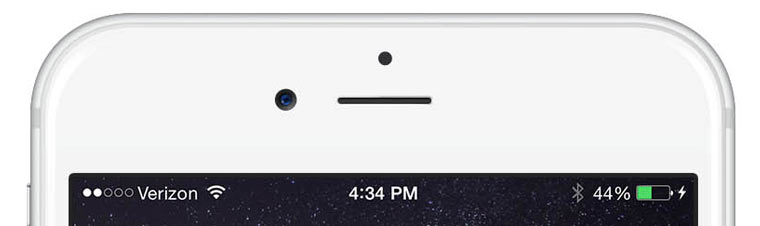
Решение: Откройте браузер Safari и перейдите на любую интернет-страницу. Если со связью все в порядке – двигаемся дальше.
Шаг 2. Остановить загрузку
Зависшая серая иконка, пребывающая в статусе «Ожидание» или «Загрузка» продолжительное время, – повод для того, чтобы остановить скачивание.
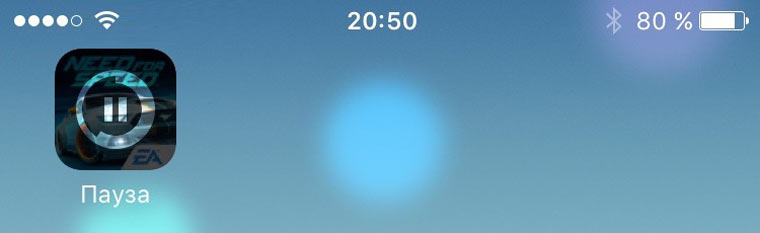
Решение: Тапните по иконке, тем самым остановив загрузку. Повторный тап может стать решением проблем и приложение начнет загружаться.
Шаг 3. Включить-выключить авиа-режим
Возобновить загрузку можно попробовать и с помощью кратковременного перехода в режим «В самолете».
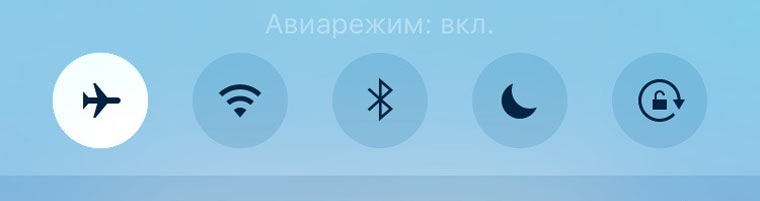
Решение: Находясь на экране Springboard, выполните свай снизу-вверх и нажмите на изображение самолета. Подождите несколько секунду и отключите режим повторным тапом по иконке.
Шаг 4. Удалить приложение с повторной установкой
Помочь в сложившейся ситуации может полное удаление приложения (в случае, если это возможно) с дальнейшей повторной установкой.
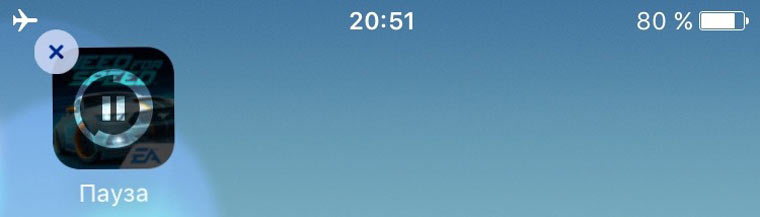
Решение: Зажмите палец над «проблемной иконкой» и дождитесь перехода в режим редактирования (трясущиеся иконки). Тапните по появившемуся у иконки крестику и удалите приложение. Откройте магазин App Store и выполните повторную установку.
Шаг 5. Параллельная установка второго приложения
Восстановить загрузку и наладить соединение с магазином App Store можно с помощью скачивания любого дополнительного приложения.
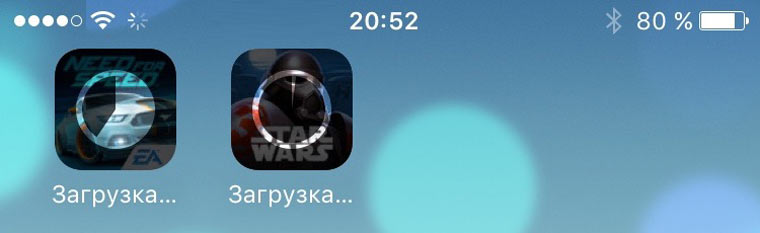
Решение: В магазине App Store загрузите любое попавшееся приложение. После старта загрузки, подвисшее приложение может автоматически продолжить установку.
Шаг 6. Повторный вход в учетную запись
Реанимировать зависшее приложение можно с помощью выхода из учетной записи с повторной
Более Чтение
![]()
Оставьте свой комментарий и присоединяйтесь к нашему обсуждению
Главная Устранение проблем с iOS Приложения не будут загружаться или обновляться на iPhone

Источник: ru.aiseesoft.com
Невозможно загрузить приложение из App Store на iPhone 12/11 / XR
Неожиданно вы столкнулись с невозможностью загрузить приложение из App Store на iPhone или iPad с последней версией iOS. Здесь я поделюсь руководством по устранению неполадок из личного опыта использования моего iPhone Plus plus. Мы знаем, что приложение важно для нас, чтобы использовать технологии последнего поколения на интеллектуальном устройстве. В этом вы не можете никому извинить себя за то, что не установили новое приложение из магазина приложений.
Примечание: в любом случае, если сервер приложений Apple не работает, вы получите уведомление или всплывающее сообщение, связанное с ответом сервера или триггером, автоматически всплывающим на экране. Но нет никакого сигнала на экране, точно так же, как и предварительный просмотр моего экрана, показанный ниже.
Также полезно: не удается подключиться к ошибке App Store на iPhone.
9 важных быстрых шагов по устранению невозможности загрузить приложение из App Store
Следуйте приведенному ниже важному исправлению для загрузки и установки нового приложения из App Store на свой iPhone. Чтобы решить эту проблему, нам нужно восстановить настройки конфигурации, исправить ошибку устройства или некоторые важные настройки. Выполните следующие шаги для устранения проблемы с загрузкой приложения на iPhone.
Программы для Windows, мобильные приложения, игры — ВСЁ БЕСПЛАТНО, в нашем закрытом телеграмм канале — Подписывайтесь:)
Во-первых, вам нужно проверить подключение к Интернету и место для хранения. После этого сразу же выполняется проверка статуса Apple Server и Apple ID. Также удалите уязвимости безопасности, если вы используете шпионское программное обеспечение, VPN-соединение и многое другое.
Исправление 1. Проверьте подключение к Интернету и сервер Apple.

Теперь мы можем загрузить большое приложение размером более 200 МБ для мобильных данных или сотовых данных. Поэтому мы можем попробовать другое подключение к Интернету или проверить в браузере Safari. Откройте браузер Safari и выполните поиск Google.com, если он открыт, значит, ваш Интернет работает правильно, теперь вам нужно выполнить следующие действия по устранению неполадок. В противном случае переключитесь на другой персональный Wi-Fi. Некоторые общедоступные Wi-Fi заблокировали запрос сервера Apple, вы не можете загружать приложения из App Store.
Состояние системного сервера Apple после решения
Также проверьте статус сервера Apple: проверьте, что статус «App Store» должен быть зеленым в вашем регионе или стране.
- Статус системы в США:
- https://www.apple.com/support/systemstatus/
- https://www.apple.com/ca/support/systemstatus/
- https://www.apple.com/fr/support/systemstatus/
- https://www.apple.com/uk/support/systemstatus/
- https://www.apple.com/in/support/systemstatus/
Исправление 2: отключить или удалить VPN
Конфигурация VPN на вашем iPhone / iPad приведет к потере конфиденциальности вашего устройства, поэтому вам придется полностью удалить ее с вашего iPhone. Выполните следующие шаги для удаления VPN с вашего устройства iOS.
- Откройте приложение «Настройки» на своем iPhone.
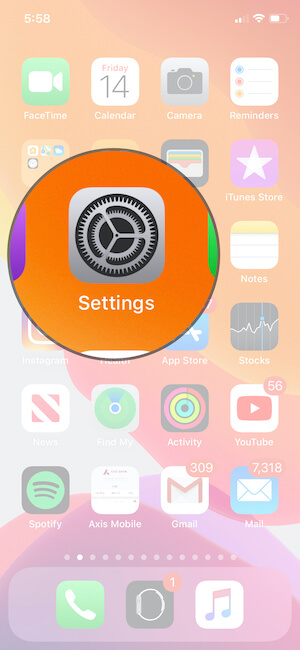 Приложение настроек на iPhone
Приложение настроек на iPhone - Прокрутите до Общие> VPN и отключите переключатель VPN, чтобы выключить его. Также удалите профиль конфигурации VPN. Нажмите на кнопку (i) рядом с названием профиля и Удалить.
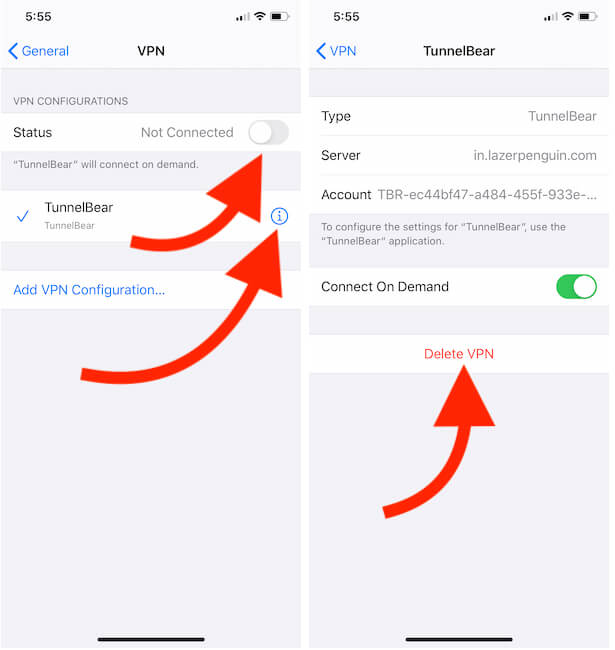 Удалить VPN или удалить профиль VPN на iPhone
Удалить VPN или удалить профиль VPN на iPhone - это оно.
Исправление 3: выйдите и войдите в свою учетную запись Apple ID
Ваша учетная запись зависла и повторно подтвердите свою личность с помощью идентификатора Apple ID и пароля. Следуйте инструкциям по выходу из системы и войдите в свою учетную запись Apple на iPhone.
- Открыть Настройки приложение на iPhone.
- Теперь прокрутите до iTunes и магазин приложений.
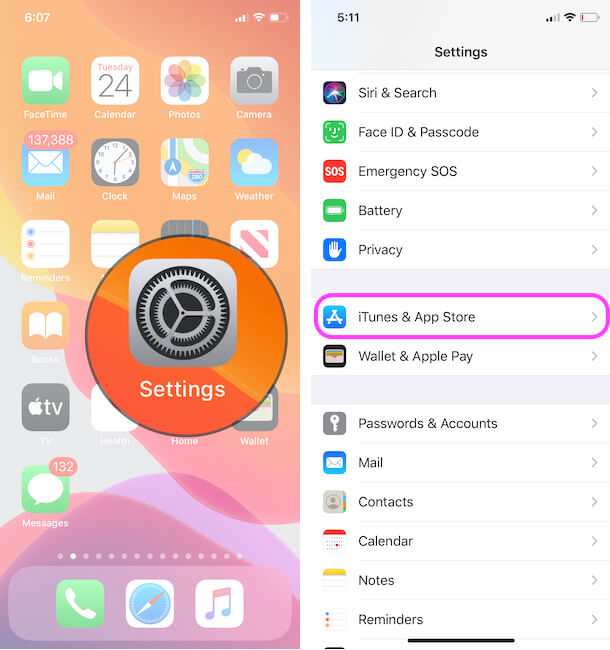 iTunes и App Store в настройках iPhone
iTunes и App Store в настройках iPhone - Затем нажмите на выход.
 Выйдите из своей учетной записи на iPhone
Выйдите из своей учетной записи на iPhone
- И войти в систему с существующими идентификатор Apple ID и пароль.
 Войдите в свой магазин приложений iPhone с помощью Apple и пароля
Войдите в свой магазин приложений iPhone с помощью Apple и пароля - Вот и все.
Исправление 4: жесткая перезагрузка iPhone
Hard Reboot Process устранит все проблемы из корня. Выполните следующие шаги для аппаратной перезагрузки iPhone.
- iPhone 8 (8 Plus): Быстро нажмите и отпустите кнопку увеличения громкости и кнопку уменьшения громкости, Только сейчас Нажмите и удерживайте боковую кнопку питания, пока не увидите логотип Apple после черного экрана..
- iPhone 7 (7 Plus): Pнажмите и удерживайте кнопку сна / пробуждения и кнопку уменьшения громкости до того как вы видите логотип Apple после черного экрана.
- iPhone 6 (6 Plus): Нажмите и удерживайте кнопку сна / пробуждения и кнопку главного экрана пока вы не увидите Логотип Apple после черного экрана.
Исправление 5: проверьте свободное место для хранения
Чтобы установить новое приложение или игру, даже для обновления программного обеспечения, нам нужно достаточно места для загрузки и установки на вашем устройстве. Иногда устройства Apple не отображают правильное сообщение об ошибке или предупреждающее сообщение о свободном пространстве. Давайте проверим свободное место на вашем iPhone и iPad, чтобы установить новое приложение из магазина приложений.
- Приложение «Настройки»> «Общие»> «О программе»> «Доступно» [Free Space in GBs or MBs]. Если места недостаточно, следуйте этому руководству по освобождению места на iPhone.
Исправление 6: проверьте дату и время (актуальность)
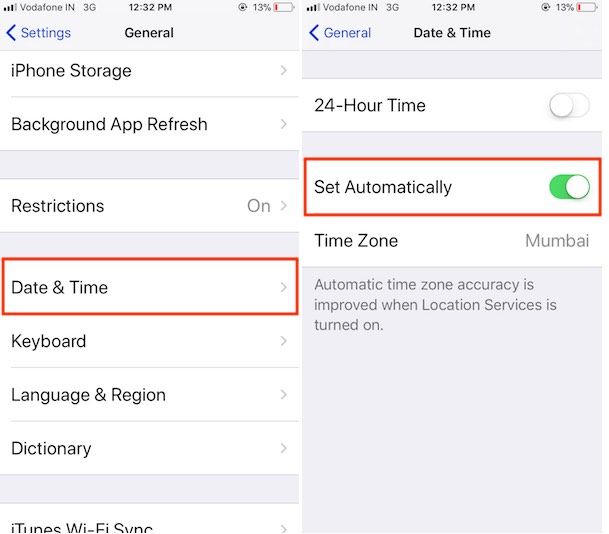
Когда вы переезжаете в другую провинцию и страну, ваш iPhone автоматически меняет время в зависимости от вашего географического местоположения. Но иногда время и дата автоматического обновления отключены или не удается обновить. Выполните следующие шаги, чтобы установить правильную дату и время на вашем iPhone.
- Приложение настроек на iPhone / iPad> Общие> Дата и время> Установить автоматическое переключение включено / зеленый. Если переключатель включен, но не удается установить время обновления, переключите его и снова включите.
Исправление 7: Обновите свое устройство
Обновляйте свой iPhone до последней версии iOS / iPadOS на iPhone и iPad. Следуйте инструкциям по обновлению ОС.
- Приложение «Настройки»> «Общие»> «Обновление программного обеспечения»> «Загрузить и установить обновление программного обеспечения».
Исправление 8: перезагрузите маршрутизатор
Исправление 9: сбросить все настройки
Параметр «Сбросить все настройки» устанавливает для всех настроек iPhone значение по умолчанию. Таким образом, большинство проблем будут устранены автоматически после сброса всех настроек. Этот параметр не удаляет данные устройства, такие как контакты, сообщения, учетную запись электронной почты или мультимедийные файлы из приложения «Фото». Так что мы можем сделать это легко.
- Приложение «Настройки» на iPhone / iPad> «Основные»> «Сброс»> «Сбросить все настройки» (введите пароль). Ваш iPhone перезагрузится один раз.
- Вот и все. Повторно подключите свою сеть Wi-Fi и попробуйте загрузить приложение из магазина приложений на iPhone.
Проверьте это для iPhone X: Face ID сейчас
для Touch ID, Включить и проверить Face ID на iPhone X для загрузки приложения из магазина приложений, Чтобы активировать Face ID на iPhone X для загрузки приложения из магазина приложений, Дважды коснитесь боковой кнопки. То же самое для песен и фильмов iTunes Store на iPhone X.
Я уверен, что просто выполните следующие шаги; Я уверен, что вы получите гарантированное решение проблемы, если не сможете установить новое приложение из iPhone App Store.
Выйдите из сеанса Apple ID и повторно войдите в систему, используя тот же Apple ID из приложения «Настройка». (Этот способ влияет на все ваше устройство iOS). Перейдите в Настройки> iTunes App Store> Apple ID. (Возможно, я не могу получить доступ к идентификатору яблока / неактивен, нажав на него, это случилось в моем случае)
Для получения дополнительной тактики попробуйте это Устранение неполадок, не удается загрузить приложение на iPhone.
Вот и все, что вы исправили, не можете загрузить приложение в это время из магазина приложений или дольше ждать начала загрузки. Теперь вы можете скачать приложение из магазина приложений. Поделитесь с нами своей историей также в поле для комментариев.
Программы для Windows, мобильные приложения, игры — ВСЁ БЕСПЛАТНО, в нашем закрытом телеграмм канале — Подписывайтесь:)
Источник: wapk.ru